Připojení k tiskárně přes Wi-Fi
Tato část popisuje, jak tisknout snímky přímým připojením fotoaparátu k tiskárně s podporou PictBridge (bezdrátová síť LAN) prostřednictvím Wi-Fi. Pokyny k ovládání tiskárny naleznete v návodu k použití tiskárny.
-
Vyberte možnost [
: Wi-Fi/Bluetooth připojení].
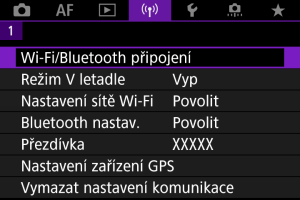
-
Vyberte možnost [
Tisk prostř. Wi-Fi tiskárny].
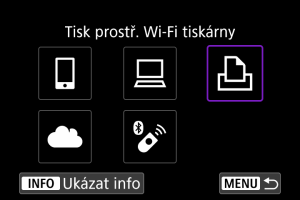
-
Vyberte možnost [Přidat zařízení pro připojení].
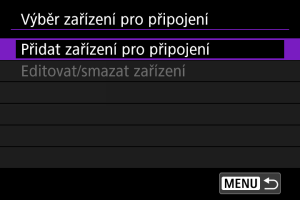
-
Zkontrolujte SSID (název sítě) a heslo.

- Zkontrolujte SSID (1) a Heslo (2) zobrazené na obrazovce fotoaparátu.
-
Nastavte tiskárnu.
-
Vyberte tiskárnu.
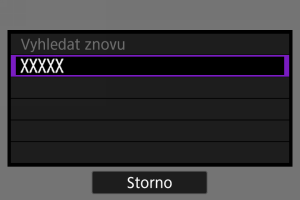
- V seznamu detekovatelných tiskáren vyberte tiskárnu, ke které se chcete připojit prostřednictvím Wi-Fi.
- Pokud není preferovaná tiskárna uvedena, výběr možnosti [Vyhledat znovu] může umožnit fotoaparátu ji vyhledat a zobrazit.
Poznámka
- Vytvoření Wi-Fi připojení přes přístupový bod Wi-Fi připojení přes přístupové body.
Tisk snímků
Tisk jednotlivých snímků
-
Vyberte snímek, který chcete vytisknout.

-
Vyberte možnost [Tisk snímku].

-
Vytiskněte snímek.
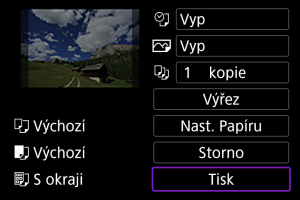
- Postup nastavení tisku viz Nastavení tisku.
- Volbou možnosti [Tisk] a [OK] spustíte tisk.
Tisk podle určených voleb pro snímky
-
Stiskněte tlačítko
.

-
Vyberte možnost [Příkaz tisku].

-
Nastavte možnosti tisku.
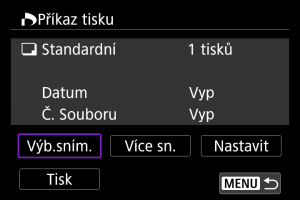
- Postup nastavení tisku viz Odesílání příkazu tisku (DPOF).
- V případě dokončení příkazu tisku před navázáním připojení Wi-Fi přejděte ke kroku 4.
-
Vyberte možnost [Tisk].
- Položku [Tisk] můžete vybrat, pouze když je snímek vybrán a tiskárna je připravena k tisku.
-
Vytiskněte snímek.
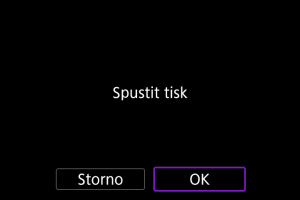
- Po zvolení možnosti [OK] se zahájí tisk.
Upozornění
- Fotografování není možné během připojení k tiskárně přes Wi-Fi.
- Snímky typu RAW, HEIF a filmy nelze tisknout.
- Před tiskem nezapomeňte nastavit velikost papíru.
- Tisk čísla souboru není u některých tiskáren podporován.
- Data mohou být u některých tiskáren vytisknuta na okraji, pokud je nastavena možnost [S okraji].
- U některých tiskáren může být datum nevýrazné, protože se může vytisknout na světlém pozadí nebo na okraji.
Poznámka
- Pokud použijete k napájení fotoaparátu baterii, zkontrolujte, zda je plně nabitá.
- Může chvíli trvat, než se po výběru možnosti [Tisk] spustí tisk, a to v závislosti na velikosti souboru a kvalitě snímku.
- Chcete-li tisk zastavit, stiskněte tlačítko
, zatímco se zobrazuje položka [Storno], a poté vyberte položku [OK].
- Pokud tisknete s možností [Příkaz tisku] a zastavili jste tisk v jeho průběhu, můžete vybrat možnost [Obnovit] a pokračovat v tisku zbývajících snímků. Uvědomte si, že tisk se neobnoví, pokud nastane jakákoli z následujících situací.
- Před obnovením tisku můžete změnit příkaz tisku nebo odstranit určené snímky.
- Pokud je nastaven index a před obnovením tisku změníte nastavení papíru.
- Jestliže dojde k potížím při tisku, vyhledejte informace v části Poznámka.
Nastavení tisku
Zobrazení na obrazovce displeje a možnosti nastavení se budou lišit podle tiskárny. Také některá nastavení nemusí být k dispozici. Podrobné informace naleznete v návodu k použití tiskárny.
Obrazovka nastavení tisku
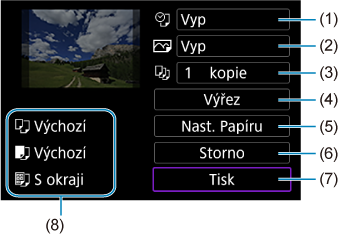
- (1) Slouží k nastavení tisku data nebo čísla souboru ().
- (2) Umožňuje nastavení efektů tisku ().
- (3) Umožňuje zvolit počet kopií k tisku ().
- (4) Slouží k nastavení oblasti tisku ().
- (5) Umožňuje nastavit velikost papíru, typ a rozvržení (, , ).
- (6) Vrátí se na obrazovku výběru snímků.
- (7) Umožňuje zahájit tisk.
- (8) Zobrazí se nastavená velikost papíru, typ a rozvržení.
- V závislosti na tiskárně nemusí být některá nastavení zvolitelná.
Nastavení papíru
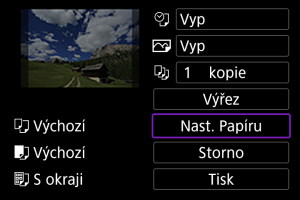
- Vyberte možnost [Nast. Papíru].
[ ] Nastavení velikosti papíru
] Nastavení velikosti papíru
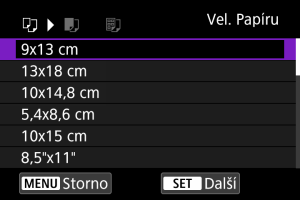
- Vyberte velikost papíru v tiskárně.
[ ] Nastavení typu papíru
] Nastavení typu papíru
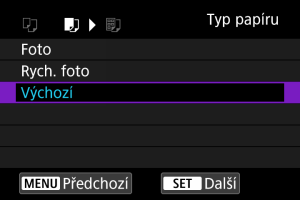
- Vyberte typ papíru v tiskárně.
[ ] Nastavení rozvržení stránky
] Nastavení rozvržení stránky
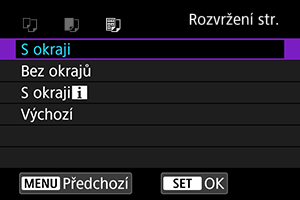
- Zvolte rozvržení stránky.
Upozornění
- Pokud se poměr stran snímku liší od poměru stran papíru použitého k tisku a snímek vytisknete bez okrajů, může dojít k podstatnému oříznutí snímku. Snímky se též mohou vytisknout s nižším rozlišením.
[ ] Nastavení tisku data / čísla souboru
] Nastavení tisku data / čísla souboru

- Vyberte možnost [
].
- Zvolte, co se bude tisknout.
[ ] Nastavení efektů tisku (Image optimization)
] Nastavení efektů tisku (Image optimization)
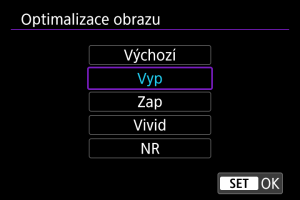
- Vyberte možnost [
].
- Zvolte efekty tisku.
Upozornění
- Citlivosti ISO mohou být špatně identifikovány v informacích o snímku vytisknutých pro snímky pořizované při rozšířené citlivosti ISO (H).
- Možnost [Výchozí] v efektech tisku a dalších volbách odkazuje na výchozí nastavení určené výrobcem tiskárny. Podrobné informace o volbě [Výchozí] naleznete v návodu k použití tiskárny.
[ ] Nastavení počtu kopií
] Nastavení počtu kopií
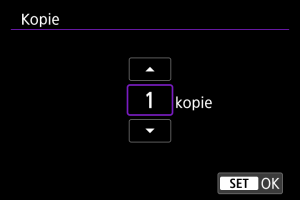
- Vyberte možnost [
].
- Zvolte počet kopií k tisku.
Oříznutí snímku
Nastavte oříznutí bezprostředně před tiskem. Změna jiných nastavení tisku po oříznutí snímků může vyžadovat, aby byly snímky oříznuty znovu.
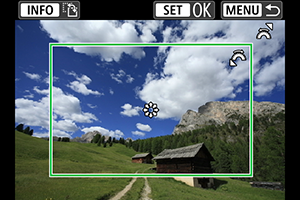
-
Na obrazovce nastavení tisku vyberte tlačítko [Výřez].
-
Nastavte velikost, polohu a orientaci rámečku ořezu.
- Vytiskne se oblast snímku ohraničená rámečkem ořezu. Tvar rámečku (poměr stran) lze změnit pomocí položky [Nast. Papíru].
Změna velikosti rámečku ořezu
Otáčením ovladače
změníte velikost rámečku ořezu.
Přesunutí rámečku ořezu
Stiskněte
pro svislý nebo vodorovný posun rámečku.
Přepínání orientace rámečku ořezu
Stisknutím tlačítka
přepnete mezi orientacemi na výšku a na šířku rámečku ořezu.
-
Oříznutí ukončíte stisknutím tlačítka
.
- Oříznutá oblast snímku je znázorněna na obrazovce nastavení tisku vlevo nahoře.
Upozornění
- V závislosti na tiskárně se oříznutá oblast snímku nemusí vytisknout tak, jak byla nastavena.
- Čím je rámeček ořezu menší, tím nižší bude rozlišení, se kterým se snímky vytisknou.
Poznámka
Řešení chyb tiskárny
- Pokud se po vyřešení chyby tiskárny (došel inkoust, došel papír apod.) a výběru položky [Pokrač.] neobnoví tisk, ovládejte tiskárnu pomocí tlačítek na tiskárně. Podrobné pokyny pro obnovení tisku naleznete v návodu k použití tiskárny.
Chybové zprávy
- Pokud dojde k potížím při tisku, zobrazí se na obrazovce fotoaparátu chybová zpráva. Po vyřešení potíží znovu tisk spusťte. Podrobné informace o řešení potíží při tisku naleznete v návodu k použití tiskárny.
Chyba papíru
- Potvrďte, zda je papír správně vložený.
Chyba inkoustu
- Zkontrolujte hladinu inkoustů v tiskárně a odpadní nádobku inkoustu.
Chyba hardwaru
- Zkontrolujte, zda se nevyskytly jiné potíže s tiskárnou kromě došlého papíru či inkoustu.
Chyba souboru
- Vybraný snímek nelze vytisknout. Nemusí být možný tisk snímků vyfotografovaných jiným fotoaparátem nebo snímků upravených pomocí počítače.